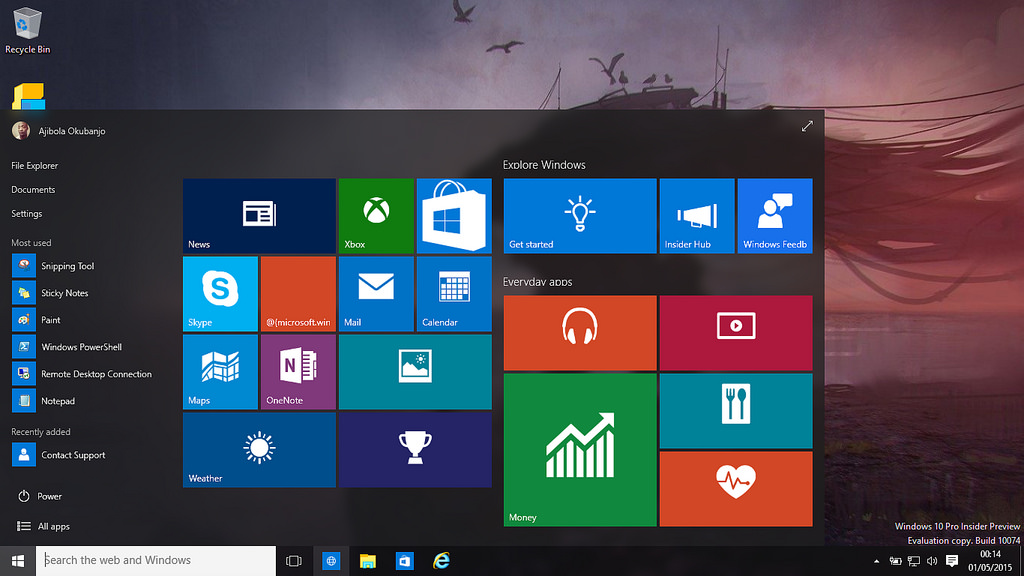Se c’è qualcosa con la quale gli utenti hanno spesso problemi, sul proprio PC, è la gestione degli aggiornamenti. In questo caso si vuole affrontare una tematica molto importante: come disattivare gli aggiornamenti di Windows 10 in modo tale che non creino problemi involontariamente?
Purtroppo con gli aggiornamenti automatici questo può succedere. E’ senza dubbio consigliato poter scegliere cosa installare sul proprio PC in un periodo specifico. Tenendo comunque conto che essi sono necessari per mantenere la sicurezza del sistema operativo e che quindi devono (prima o poi) essere installati.
Per ciò che concerne Window 10 è importante ricordare che si tratta di un sistema che non consente di disabilitare completamente il download e l’installazione degli aggiornamenti: si possono però sfruttare un paio di “trucchi” per far sì che gli aggiornamenti possano essere tenuti a bada il più a lungo possibile.
Notifica per la pianificazione del riavvio
Uno dei primi metodi che consentono di “disattivare” gli aggiornamenti di Windows 10 per il PC è l’attivazione della funzione “Notifica” per la pianificazione del riavvio. Questo consente di installare gli update in modo pianificato ed impedire allo stesso tempo, grazie ad alcune possibilità accessorie, di ritardare il processo. Ovviamente bisogna entrare nel campo delle impostazioni relativo agli aggiornamenti, selezionare le “opzioni avanzate” e selezionare l’opzione della Notifica per la pianificazione del riavvio. In questo modo a seconda della tipologia di connessione selezionata essi non verranno scaricati fino all’ultimo momento e attenderanno l’azione dell’utente per essere installati.
Connessione a consumo basilare
Questo ulteriore sistema per disattivare gli aggiornamenti Windows 10 riguarda l’attivazione del controllo della connessione a consumo utilizzata. Questo significa che per evitare spese relative al traffico internet, il sistema blocca il download dei dati in background, sia per il sistema operativo che per le app installate, rimandando di fatto il download degli aggiornamenti verrà rimandato. Attenzione, tale funzionalità è attivabile solo se la connessione utilizzata è di tipo Wi-Fi. Anch’essa è disponibile nel menu impostazioni.